上一篇
教程📁文件和文件夹复制方法详解—高效操作全攻略
- 问答
- 2025-08-21 16:53:44
- 10
核心关键词 📌
文件复制、文件夹复制、操作教程、高效技巧、Windows教程、Mac教程、快捷键、命令行复制、批量操作、文件管理
基础操作篇 🖱️
-
鼠标拖拽法
- 同盘复制:按住
Ctrl键 + 拖动文件/文件夹。 - 异盘复制:直接拖动即可(如从C盘到D盘)。
- 提示:注意鼠标指针旁的“+”号,表示复制而非移动。
- 同盘复制:按住
-
右键菜单法
- 选中目标 > 右键点击 > 选择“复制” 📋。
- 进入目的地 > 右键点击 > 选择“粘贴”。
-
键盘快捷键(超高效!🚀)
- 复制:
Ctrl + C(Windows) /Command + C(Mac) - 粘贴:
Ctrl + V(Windows) /Command + V(Mac) - 剪切(移动):
Ctrl + X(Windows) /Command + X(Mac)
- 复制:
高级技巧篇 ⚡
-
快速选择多个文件
- 连续选择:单击首个文件,按住
Shift键单击最后一个文件。 - 不连续选择:按住
Ctrl键 (Windows) /Command键 (Mac) 逐个单击所需文件。
- 连续选择:单击首个文件,按住
-
命令提示符/终端(适用于高手)
- Windows (CMD):
- 复制文件:
copy 源路径\文件名 目标路径 - 复制文件夹:
xcopy 源路径\文件夹名 目标路径 /e /h
- 复制文件:
- Mac/Linux (Terminal):
- 复制:
cp -R 源路径/文件夹名 目标路径
- 复制:
- Windows (CMD):
-
拖拽至地址栏
在Windows中,可将文件直接拖拽到文件夹窗口的地址栏路径上,快速跳转并粘贴。
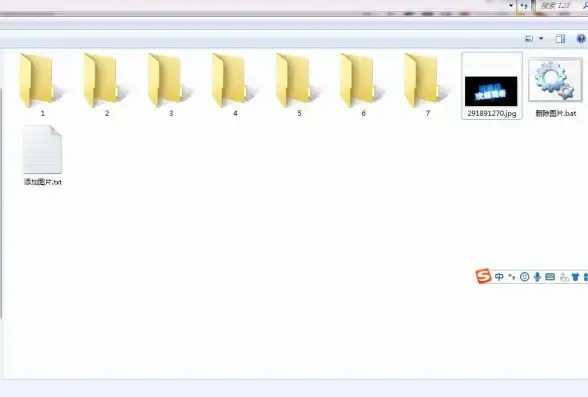
系统工具与技巧 🛠️
-
文件资源管理器 (Windows) / 访达 (Mac)
利用侧边栏快速导航,结合快捷键效率倍增。
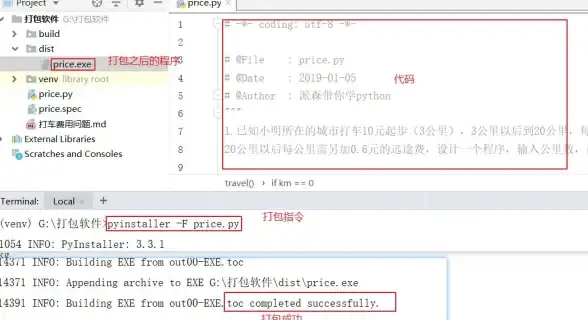
-
进度冲突处理
如遇“文件名重复”,系统会提示“替换”、“跳过”或“比较信息”,根据需求选择。
-
第三方软件(高效备份/同步)
可使用FreeFileSync、TeraCopy等工具进行大量文件的高速复制与校验。
注意事项 ⚠️
- 权限问题:复制系统文件或受保护文件夹可能需要管理员权限。
- 路径长度:Windows系统有最大路径长度限制,超长路径可能导致复制失败。
- 磁盘空间:复制前务必确认目标磁盘有足够空间!
- 网络传输:局域网内复制大文件速度取决于网络质量和设备性能。
希望这份详解能助您成为文件管理高手!🎯
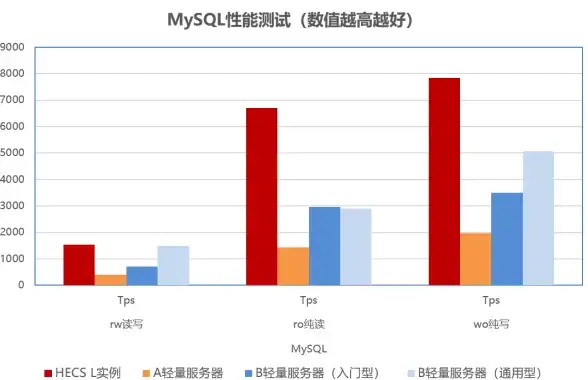
本文由 道晴照 于2025-08-21发表在【云服务器提供商】,文中图片由(道晴照)上传,本平台仅提供信息存储服务;作者观点、意见不代表本站立场,如有侵权,请联系我们删除;若有图片侵权,请您准备原始证明材料和公证书后联系我方删除!
本文链接:https://xdh.7tqx.com/wenda/686300.html
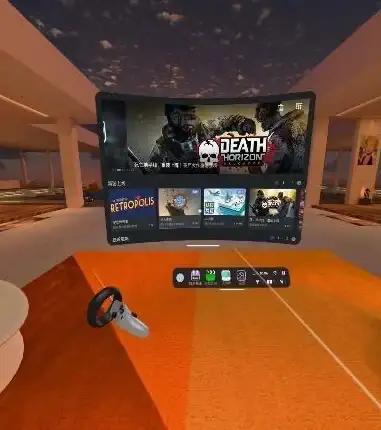

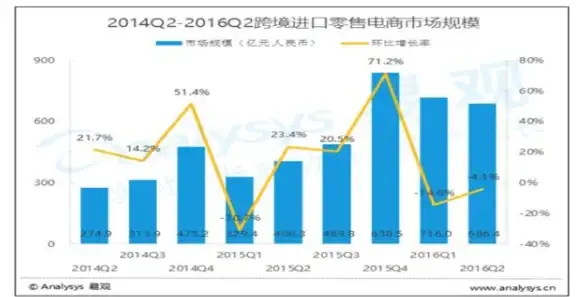

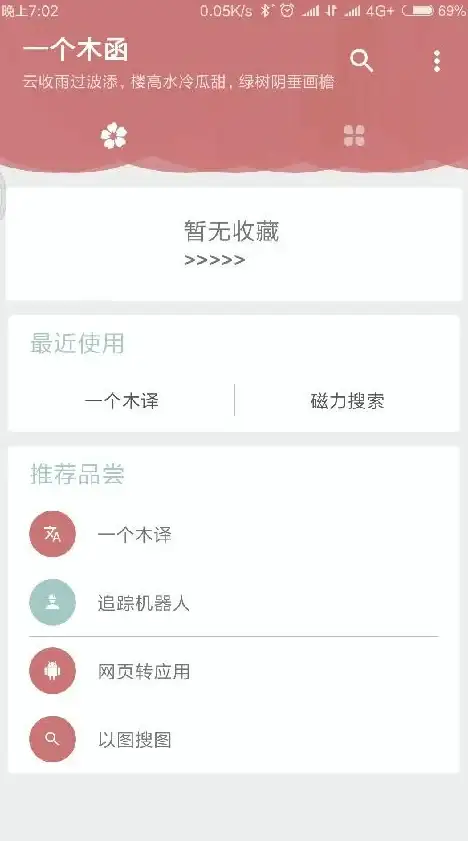

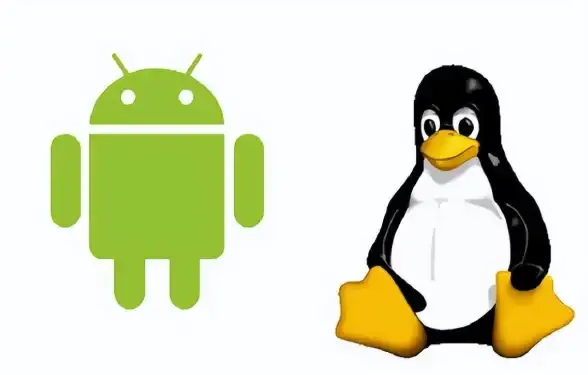
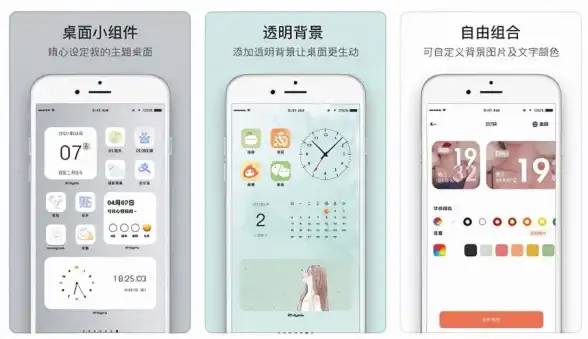

发表评论